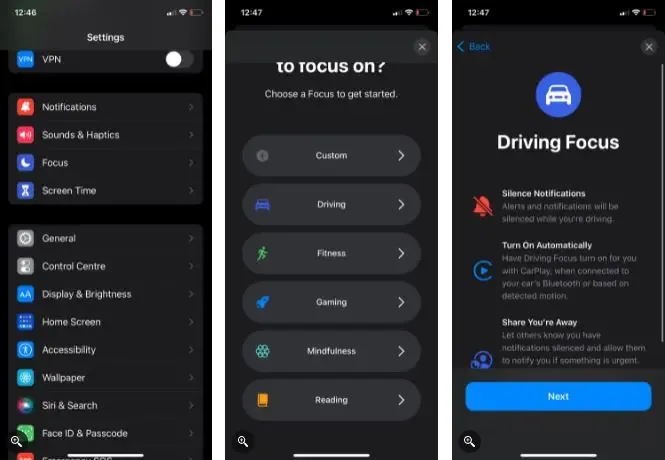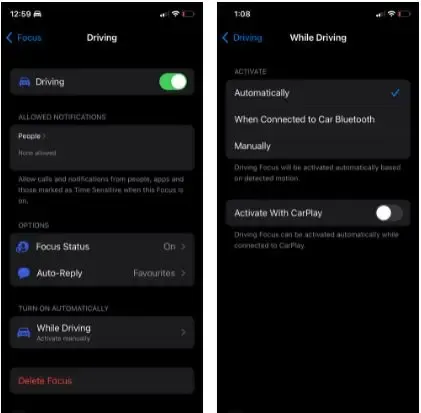سنوضح لك كيفية استخدام ميزة التركيز "Focus" لجعل جهاز iPhone الخاص بك يرد تلقائيًا على الرسائل النصية عند القيادة.
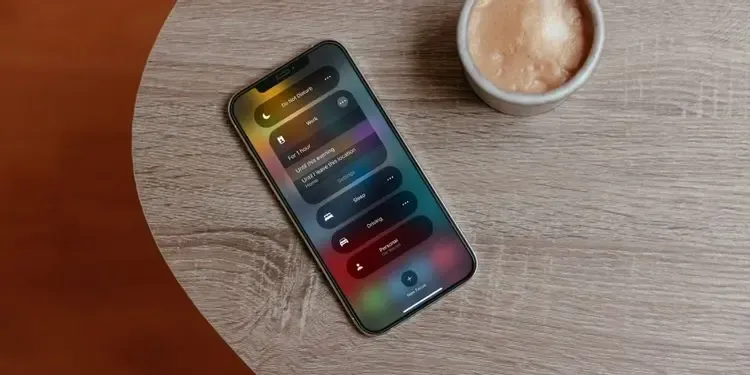 |
| كيفية استخدام وضع التركيز "Focus" في iOS |
تم إصدار وضع تركيز القيادة "Driving Focus" في iPhone في نظام التشغيل iOS 15، وهو أداة مفيدة للغاية، خاصةً لأنه يتيح لك الرد على رسائلك النصية دون الحاجة إلى لمس هاتفك. تتأكد Apple من عدم وجود عذر لأي شخص لإرسال الرسائل النصية والقيادة باستخدام هذه الميزة.
إذا كنت تريد السماح لأحبائك بمعرفة أنك على الطريق ولا يمكنك التقاط هاتفك الآن، فما عليك سوى إعداد التركيز على القيادة على جهاز iPhone الخاص بك وسيقوم بإرسال رسالة نصية إليك تلقائيًا أثناء القيادة.
دعنا نتعرف على كيفية إعداد الردود التلقائية واستخدامها في تركيز القيادة.
قم بإعداد تركيز القيادة Driving Focus
قبل أن تتمكن من البدء في استخدام هذه الميزة، تحتاج إلى إعدادها. تأكد من تحديث iPhone الخاص بك إلى iOS 15 أو إصدار أحدث للحصول على الميزة أولاً.
لاحظ أنك لن تتلقى إشعارات بالنصوص عند تمكين تركيز القيادة (إلا إذا اخترت على وجه التحديد السماح لجهات اتصال معينة بإرسال إشعارات)، وسيتم إرسال الردود التلقائية بدون تنبيه.
اقرأ واتبع الخطوات لإنشاء تركيز على القيادة:
- انتقل إلى الإعدادات واختر التركيز"focus".
- اضغط على علامة الجمع (+) في الزاوية العلوية اليمنى من الشاشة.
- حدد القيادة "driving" من قائمة الخيارات.
- انقر فوق" التالي"، واختر إعدادات الإشعارات (يمكنك تغييرها لاحقًا) ثم اضغط على" تم ".
قم بتشغيل الردود التلقائية لتركيز القيادة "Driving Focus"
بمجرد إعداد تركيز القيادة، يمكنك الآن تشغيل الردود التلقائية للرد تلقائيًا على نص أثناء القيادة. إليك ما عليك القيام به:
- افتح تركيز القيادة "driving focus" في الإعدادات واضغط على الرد التلقائي.
- اختر أيًا من الخيارات الأربعة: لا أحد، والحديثة، والمفضلة، وجميع جهات الاتصال.
- سترى مربع نص في الجزء السفلي من الشاشة يقول رسالة الرد التلقائي مع رد مكتوب مسبقًا مكتوب مسبقًا. يمكنك اختيار الاحتفاظ بالرسالة نفسها أو تغييرها عن طريق النقر والكتابة.
اختر من تقوم بالرد عليه تلقائيًا
إنه أمر مفهوم إذا كنت لا تريد إرسال رد تلقائي إلى الجميع أثناء القيادة. يمكنك إنشاء قائمة مخصصة لجهات الاتصال التي تريد إرسالها إليها بدلاً من ذلك. هذه عملية من خطوتين. إليك كيف تبدأ:
- افتح تركيز القيادة في إعدادات التركيز. اضغط على الرد التلقائي.
- اختر المفضلة من القائمة ضمن الرد التلقائي على. بدلاً من ذلك، سيعني اختيار Recents أنه يتم إرسال نص تلقائي إلى أي شخص كنت على اتصال به في اليوم الأخير.
بعد القيام بذلك، تحتاج إلى إنشاء قائمة جهات الاتصال في قائمة المفضلة الخاصة بك. هذه هي جهات الاتصال الوحيدة التي سيتم إرسال رد تلقائي عند تشغيل تركيز القيادة عليها باستخدام الإعداد أعلاه. اتبع هذه الخطوات للقيام بذلك:
- افتح تطبيق الهاتف وانتقل إلى المفضلة.
- اضغط على علامة الجمع (+) في الزاوية العلوية اليسرى.
- اختر جميع جهات الاتصال التي تريد إضافتها إلى المفضلة. تأكد من اختيار خيار الرسالة. هؤلاء هم الأشخاص الذين سيتم الرد عليهم تلقائيًا.
كيف سيعرف iPhone الخاص بي أنني أقود السيارة؟
السؤال هو، كيف سيعرف iPhone الخاص بك عندما تقود السيارة لتعرف إرسال رد تلقائي؟ حسنًا، يمكنك تغيير إعدادات iPhone الخاصة بك بنفسك أو السماح لها باكتشاف أنك تقود سيارتك تلقائيًا.
لتمكين تركيز القيادة بنفسك، افتح مركز التحكم، واضغط على زر التركيز واختر القيادة.
إذا كنت تريد أن يقوم جهاز iPhone الخاص بك بالمهمة نيابة عنك، فاتبع الخطوات التالية:
- افتح تركيز القيادة في الإعدادات واضغط على أثناء القيادة.
- اختر تلقائيًا من قائمة الخيارات.
سيستخدم iPhone موقعك وحركتك لتحديد وقت بدء القيادة.
قم بالرد تلقائيًا على النص دون أن تلتقط هاتفك
يحتوي Focus Mode أو وضع التركيز على العديد من الميزات الرائعة التي تجعل استخدام iPhone أسهل كثيرًا. أحدها هو التركيز على القيادة، والذي يسمح لك بالرد تلقائيًا على الرسائل النصية عندما تتلقى واحدة، لإعلامهم بأنك تقود سيارتك. يمكنك حتى اختيار من يستجيب له جهاز iPhone الخاص بك تلقائيًا.